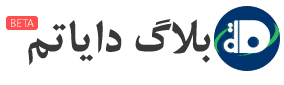اخیرا یکی از کاربران از ما پرسید که چگونه می توان تصاویر بزرگ را در وردپرس آپلود کرد. چون موقع آپلود تصاویر بزرگ با خطا روبه رو می شوند. در این آموزش، ما به شما نشان خواهیم داد که چگونه این مشکل را رفع و تصاویر بزرگ را در < href="http://www.evelopzoom.com/%D8%A2%D9%85%D9%88%D8%B2%D8%B4-%D9%88%D8%B%D8%AF%D9%BE%D8%B%D8%B3/">وردپرس آپلود کنید.
چرا شما نمی توانید تصاویر بزرگ را در وردپرس آپلود کنید؟
وردپرس به طورپیش فرض طوری پیکربندی شده است که از اپلود تصاویر بزرگ جلوگیری می کند و بر روی حداکثر اندازه آپلود فایل محدودیت گذاشته است.
شما می توانید این محدودیت را از رسانه » افزودن اصلاح کنید.

اگر این مقدار کمتر از اندازه فایلی باشد که شما در حال تلاش برای آپلود آن هستید، با یک خطا مانند این روبه رو می شوید: ‘ filenme.jpg excees the mximum uplo size for this site’..
موضوع دیگری که ممکن است باعث خطا در هنگام آپلود فایل های تصویری بزرگ باشد محدودیت حافظه است.
به طور پیش فرض، سایت وردپرس مجاز به استفاده از مقدار مشخصی از حافظه است. هنگامی که یک اسکریپت برای مدت زمان طولانی اجرا شود و از حد مجاز حافظه تعریف شده تجاوز کند، شما یک خطا مشاهده خواهید کرد.
اگر شما با هر کدام از این اشتباهات مواجهه شده اید ، این مقاله به شما کمک خواهد کرد این مشکلات را حل کنید و به راحتی بتوانید فایل های بزرگ را به وردپرس آپلود کنید.
حل مشکل آپلود تصویر بزرگ در وردپرس
اگر شما می خواهید تصویر و فایل های رسانه ای بزرگ در وردپرس آپلود کنید، پس در اینجا خواهید دید که چگونه می توانید مشکل آپلود تصویر با اندازه بزرگ در وردپرس را حل کنید.
این کدها را در فایل functions.php پوسته خود را اضافه کنید.
@iniset( 'uplomxsize' , '64M' ); @iniset( 'postmxsize', '64M'); @iniset( 'mxexecutiontime', '300' );
این کد سعی می کند حداکثر اندازه فایل برای آپلود ، حداکثر اندازه پست ، و حداکثر زمان اجرا برای سایت وردپرس را افزایش دهد. البته ممکن است این کد برای برخی از وب سایت های وردپرس کار نکند.
در این صورت، شما می توانید کدهای زیر را به فایل htccess. در پوشه root سایت خود اضافه کنید.
phpvlue uplomxfilesize 64M phpvlue postmxsize 64M phpvlue mxexecutiontime 300 phpvlue mxinputtime 300
اگر هیچ یک از روش های بالا موثر نبود ، شما می توانید این مقادیر را با استفاده از فایل php.ini تنظیم کنید .
فایل php.ini یک فایل پیکربندی است که توسط PHP برای تعریف تنظیمات استفاده می شود. کاربران در سرور میزبانی مشترک، به طور معمول به فایل اصلی دسترسی ندارد. از این رو، شما می توانید یک فایل php.ini خالی در پوشه root وب سایت خود با استفاده از یک سرویس گیرنده FTP ایجاد کنید.

این کد را در فایل php.ini خود اضافه کنید:
uplomxfilesize = 64M postmxsize = 64M mxexecutiontime = 300
آیا شما واقعا نیاز به آپلود فایل های تصویری بزرگ در وردپرس دارید؟
تصاویر برای بارگذاری نیاز به زمان بیشتری از متن دارند. این به این معنی است که اگر شما فایل های تصاویر بزرگ را در وب سایت خود آپلود کنید ، پس زمان بیشتری نیاز خواهد داشت و این زمان بارگذاری سایت شما را طولانی تر خواهد کرد..
موتورهای جستجو وب سایت های آهسته را دوست ندارد، و صفحات با تصاویر بزرگ ممکن است در نتایج جستجو رتبه بندی بالا نداشته باشند. و این امر ترافیک سایت شما را کاهش داده و بازدید سایتتان کم خواهد شد و این بر هزینه و اهداف کسب و کار شما تاثیر می گذارد.
ما درک می کنیم که بسیاری از صاحبان سایت عکاسی ممکن است بخواهند تصاویر با کیفیت بالا در سایت خود آپلود کنند. که، تصاویر با کیفیت بالا می توانند بدون از دست دادن کیفیت برای اندازه پرونده معقول بهینه سازی شوند.
شما می توانید اندازه فایل تصویر را کاهش دهید. شما همچنین می توانید حجم اندازه تصاویر را از بخش مدیریت در وردپرس خود تغییر دهید.
بعد با استفاده از Envir Gllery نمایش تصاویر در وب سایت خود را آغاز کنید. Envir به زیبایی تصاویر شما را در گالری بدون کند کردن وب سایت شما نمایش می دهد. Envir Gllery فوق العاده سریع، زیبا است، و بر روی تمام دستگاه ها کار می کند. ما اعتقاد داریم که Envir Gllery بهترین پلاگین گالری عکس برای وردپرس است.
بسیاری از وب سایت های محبوب به CDN ها برای نمایش محتوای ثابت مانند تصاویر تکیه دارند. CDN (شبکه های تحویل محتوا) تصاویر شما را از سرورهای واقع در سراسر جهان نمایش می دهند. این باعث می شود تصاویر و بقیه وب سایت به طور همزمان بارگذاری شوند. که باعث SEO و تجربه خوب کاربر از سایت شما نیز می شود.
< href="http://www.evelopzoom.com/%DA%86%DA%AF%D9%88%D9%86%D9%87-%D8%B9%DA%A9%D8%B3-%D9%87%D8%A7%DB%8C-%D8%A8%D8%A7-%D8%AD%D8%AC%D9%85-%D8%A8%D8%A7%D9%84%D8%A7-%D8%B%D8%A7-%D8%AF%D8%B-%D9%88%D8%B%D8%AF%D9%BE%D8%B%D8%B3-%D8%A2/">منبع